So fügen Sie einen Link zu Ihren Snapchat-Snaps hinzu

Snapshat muss sich mit der neuen Story-Funktion von Instagram intensiv messen. Sie haben kürzlich eine ganze Reihe neuer Funktionen hinzugefügt, wenn es nur scheint, dass Instagram-Entwickler Zeit damit verschwenden, sie zu kopieren. Eines dieser neuen Features ist die Fähigkeit, Links über Ihre Snaps zu teilen. Hier ist, wie Sie es verwenden können.
Öffnen Sie Snapchat und machen Sie einen Snap wie gewohnt. Rechts sehen Sie ein kleines Büroklammersymbol. Tippen Sie darauf.
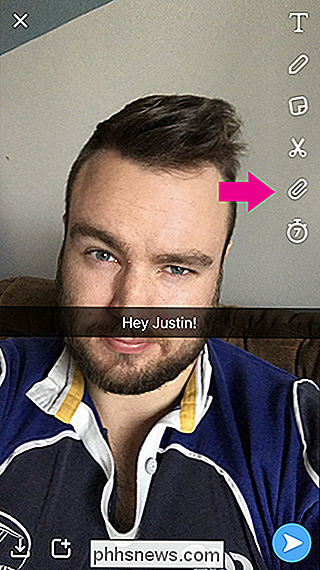
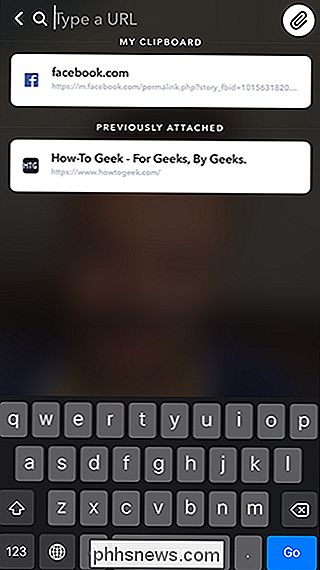
Sie sehen eine Liste der URLs, die Sie zuvor angehängt haben und die sich in Ihrer Zwischenablage befinden. Sie können auch einen neuen hinzufügen, indem Sie ihn in die URL-Leiste eingeben.
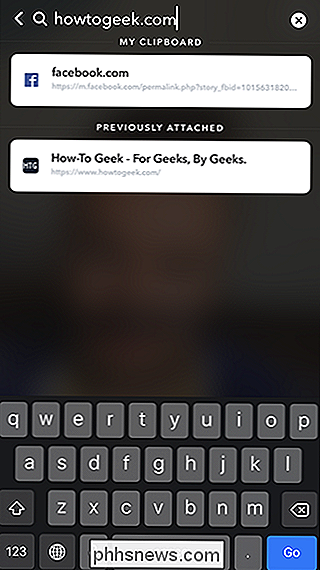
Tippen Sie auf einen der vorgeschlagenen Links oder geben Sie einen eigenen ein und tippen Sie auf Go. Daraufhin wird eine Vorschau der URL angezeigt.
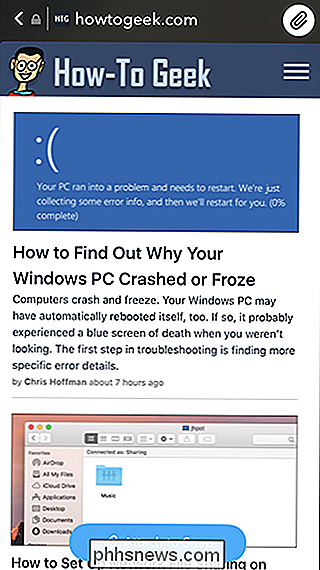
Tippen Sie auf An Snap ausrichten um es zu Ihrem Snap hinzuzufügen und dann wie gewohnt zu senden.
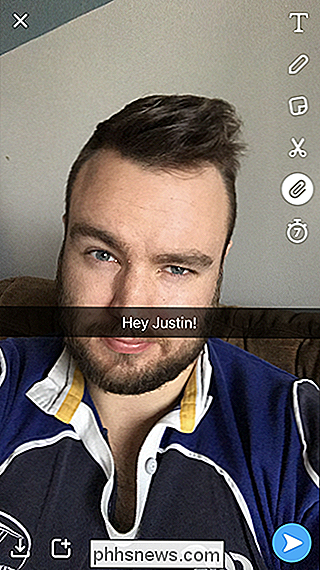
Wenn Sie einen Snap mit einem angehängten Link erhalten, sehen Sie den URL-Titel unten. Wischen Sie nach oben, um die Webseite zu laden.
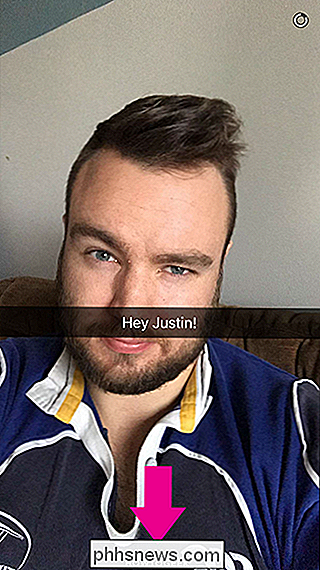
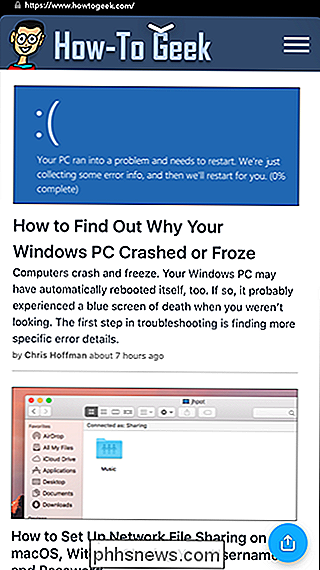
Sie können die Website dann wie gewohnt durchsuchen oder, wenn Sie den Link kopieren oder in einer anderen App öffnen möchten, tippen Sie auf die blaue Schaltfläche Teilen in der rechten unteren Ecke gedrückt, um zur Anzeige des Snap zurückzukehren.
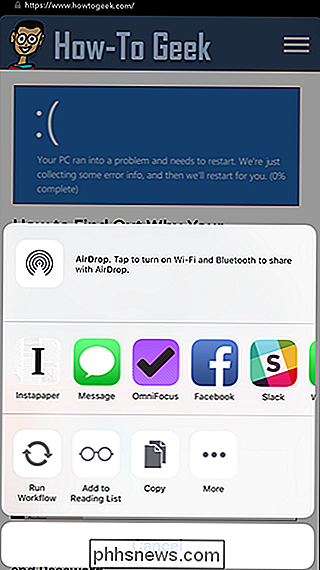

So setzen Sie das Eero Home Wi-Fi-System auf die Werkseinstellungen zurück
Wenn Sie vorhaben, an einen neuen Ort zu ziehen, Ihr Eero-System verkaufen oder Probleme damit haben, gehen Sie wie folgt vor Factory Reset, damit Sie von Anfang an neu starten können. Es gibt mehrere Möglichkeiten, wie Sie Ihr Eero-System auf die Werkseinstellungen zurücksetzen können: über die Eero-App auf Ihrem Telefon oder über die Reset-Taste auf der Rückseite eines Eero Geräte.

Geben Sie regelmäßig die gleichen langen Wörter oder sogar Sätze ein? Komplexe Emoticons, Adressen oder sogar häufig falsch geschriebene Wörter können nervig sein, aber macOS hat eine Funktion, die helfen kann. Es gibt viele Möglichkeiten, wie Sie Ihre macOS-Tastatur anpassen und eine gute Liste von Textersetzungen einrichten können ist da oben.



